PrecisionView AMR 2.0 Génération de rapports produit avancée Guide d’installation 309219F Rév. B Marques déposées Graco® et PrecisionMix® sont des marques déposées de Graco, Inc. PrecisionView™, ProBatch™ et Informer™ sont des marques de Graco Inc. Modbus/TCP™ est une marque de Schneider Automation. Acrobat® Reader est une marque déposée de Adobe Systems Inc. Microsoft® est une marque déposée de Microsoft Corporation. Symantec pcAnywhere™ est une marque de Symantec Corporation. Les autres noms de produit cités dans ce manuel peuvent être des marques déposées. Ils ne sont utilisées qu’à des fins d’identification. Copyright 1999 Graco Inc., P.O. Box 1441, Minneapolis, MN 55440-1441 www.Graco.com Graco Inc. est certifié EN ISO 9001 3 Table des matières SECTION 1 Introduction Conventions figurant dans ce manuel . . . . . . . . . . . . . . . . . . . . . . . . . . . . . 6 Mises en garde, mentions attention et remarques . . . . . . . . . . . . . . . . 6 Références . . . . . . . . . . . . . . . . . . . . . . . . . . . . . . . . . . . . . . . . . . . . . . 6 Aperçu de l’installation et de la configuration . . . . . . . . . . . . . . . . . . . . . . . . . 7 Pour plus d’informations . . . . . . . . . . . . . . . . . . . . . . . . . . . . . . . . . . . . . . . 9 Programme de formation . . . . . . . . . . . . . . . . . . . . . . . . . . . . . . . . . . .9 Manuels d’instructions . . . . . . . . . . . . . . . . . . . . . . . . . . . . . . . . . . . . . . . 9 Documentation en ligne . . . . . . . . . . . . . . . . . . . . . . . . . . . . . . . . . . . 10 SECTION 2 Schémas types de mise en réseau Remarques générales de mise en réseau . . . . . . . . . . . . . . . . . . . . . 12 Stations Informer - Zone non dangereuse . . . . . . . . . . . . . . . . . . . . . 14 Informer et autres appareils - Zone non dangereuse . . . . . . . . . . . . . 16 Stations Informer - Zone dangereuse . . . . . . . . . . . . . . . . . . . . . . . . . 18 Informer et autres appareils - Zone dangereuse . . . . . . . . . . . . . . . . . 20 Stations PrecisionMix station - Zone non dangereuse . . . . . . . . . . . . 22 Stations ProBatch - Zone non dangereuse . . . . . . . . . . . . . . . . . . . . . . 23 Stations ProBatch - Zone dangereuse . . . . . . . . . . . . . . . . . . . . . . . . . . 24 SECTION 3 Stations de mise en réseau Station Informer . . . . . . . . . . . . . . . . . . . . . . . . . . . . . . . . . . . . . . . . . . . . . 26 Éléments de mise en réseau nécessaires . . . . . . . . . . . . . . . . . . . . . 26 Branchement du/des câble(s) d’alimentation et de communication . . 27 Station PrecisionMix . . . . . . . . . . . . . . . . . . . . . . . . . . . . . . . . . . . . . . . . . 33 Éléments de mise en réseau nécessaires . . . . . . . . . . . . . . . . . . . . . 33 Installation du kit réseau 241379 . . . . . . . . . . . . . . . . . . . . . . . . . . . . 33 Station ProBatch . . . . . . . . . . . . . . . . . . . . . . . . . . . . . . . . . . . . . . . . . . . . 37 Éléments de mise en réseau nécessaires . . . . . . . . . . . . . . . . . . . . . . . 37 SECTION 4 Configuration des stations Configuration des stations Informer . . . . . . . . . . . . . . . . . . . . . . . . . . . . . 40 Configuration des stations PrecisionMix . . . . . . . . . . . . . . . . . . . . . . . . . . 41 Configuration des stations ProBatch . . . . . . . . . . . . . . . . . . . . . . . . . . . . . 45 4 SECTION 5 Installation du kit convertisseur 244778 Convertisseur RS232/485 SECTION 6 . . . . . . . . . . . . . . . . . . . . . . . . . . . . . . . . . . . . . 48 Réseau TCP/IP Aperçu . . . . . . . . . . . . . . . . . . . . . . . . . . . . . . . . . . . . . . . . . . . . . . . . . . . . 52 Conditions d’installation requises . . . . . . . . . . . . . . . . . . . . . . . . . . . . 52 Communication PrecisionView sur le réseau TCP/IP . . . . . . . . . . . . 53 Exemple de réseau TCP/IP . . . . . . . . . . . . . . . . . . . . . . . . . . . . . . . . . . 53 Exemple d’utilisation de réseau TCP/IP . . . . . . . . . . . . . . . . . . . . . . . . . . 55 Opérations de base pour la mise en réseau TCP/IP . . . . . . . . . . . . . . 55 SECTION 7 Installation du logiciel Conditions requises pour le PC . . . . . . . . . . . . . . . . . . . . . . . . . . . . . . . . . . 58 Installation du logiciel . . . . . . . . . . . . . . . . . . . . . . . . . . . . . . . . . . . . . . . . 59 Nouvelle installation . . . . . . . . . . . . . . . . . . . . . . . . . . . . . . . . . . . . . . 59 Installation pour utilisateurs d’AMR 1.0 . . . . . . . . . . . . . . . . . . . . . . . 61 Utilitaire de migration de base de données . . . . . . . . . . . . . . . . . . . . . 62 Fichiers programmes d’installation . . . . . . . . . . . . . . . . . . . . . . . . . . . . . . 63 Pilote ODBC . . . . . . . . . . . . . . . . . . . . . . . . . . . . . . . . . . . . . . . . . . . . . . . . . 63 Démarrage de PrecisionView AMR 2.0 . . . . . . . . . . . . . . . . . . . . . . . . . . . 64 Informations sur l’assistance technique . . . . . . . . . . . . . . . . . . . . . . . 65 5 SECTION 1 Introduction 309219 PrecisionView AMR 2.0 6 Conventions figurant dans ce manuel Conventions figurant dans ce manuel Mises en garde, mentions attention et remarques Ce symbole vous avertit du risque de blessures graves ou de décès en cas de non-respect des instructions. Le symbole Attention attire votre attention sur les dommages pouvant être causés à l’équipement ou aux biens ou les erreurs de manœuvre en cas de non-respect des instructions. Le crayon attire votre attention sur un autre point important ou une information utile. Références Les nombres et lettres entre parenthèses dans le texte, comme (A) ou (7), correspondent aux numéros et lettres de repère des figures. Partout où il est question de PrecisionMix®, l’information concerne les stations PrecisionMix II 2-K et PrecisionMix II 3-K, sauf spécification contraire. « Station » fait référence aux : • appareils (comme p. ex. les stations Informer) raccordés à PrecisionView AMR • stations que vous créez et configurez avec l’application dans Aperçu du réseau. Section 1 Introduction Aperçu de l’installation et de la configuration 7 Aperçu de l’installation et de la configuration Un mauvais câblage peut générer une situation dangereuse et provoquer un incendie, une explosion ou une décharge électrique. Tout le câblage et la mise à la terre doivent être confiés à un électricien qualifié. Couper l’alimentation électrique de/des appareils avant de mettre l’installation en marche. Les étapes figurant ci-dessous donnent un aperçu des opérations d’installation et de configuration de l’application PrecisionView AMR 2.0 et du réseau. Chaque étape est détaillée dans les procédures et plans figurant aux pages suivantes et dans le guide d’installation PrecisionView AMR 2.0. Étapes Dans ce guide d’installation figurent des instructions détaillées pour les étapes 1–3. 1. Installez l’appareil. Suivez les instructions se rapportant au type de station(s) que vous êtes en train d’installer. Il n’y a besoin d’aucun boîtier d’interface pour les stations PrecisionMix. Voir les schémas de réseau (page 11). Station Informer (page 26) Station PrecisionMix (page 33) Station ProBatch (page 37) • Branchez le câble RS485 sur la boîte d’interface. • Installez le kit réseau 241379 s’il n’est pas déjà installé. • Si la station ProBatch se trouve dans une zone dangereuse, branchez le câble RS485 sur boîtier d’interface. • Branchez RS485 et l’alimentation électrique entre la boîte d’interface et la station Informer. • Branchez l’alimentation 24 VCC sur la boîte d’interface. • Branchez le câble RS485 sur les bornes à l’intérieur du panneau de commande PrecisionMix. • Branchez le câble RS485 sur les bornes ProBatch. 2. Installez le kit convertisseur RS232/RS485 244778 (page 48). 3. Configurez chaque stations raccordée au réseau à l’aide du mode configuration de station. Tous les appareils doivent porter un numéro de station unique pour que l’application PrecisionView fonctionne correctement. 4. Installez PrecisionView AMR 2.0 (page 59). 309219 PrecisionView AMR 2.0 8 Aperçu de l’installation et de la configuration Étapes Le guide utilisateur PrecisionView AMR 2.0 contient des instructions détaillées concernant les étapes suivantes. 5. Sélectionnez les unités de mesure. 6. Configurez la liste de produits principale, les HAP et les tableaux de formules PrecisionMix. 7. Configurez le réseau et les stations PrecisionView dans Aperçu du réseau. 8. Configurez les stations Informer, PrecisionMix et ProBatch. 9. Verrouillez la configuration des produits et formules. 10. Sauvegardez la configuration du logiciel PrecisionView. Section 1 Introduction Pour plus d’informations Pour plus d’informations Programmes de formation Pour toute information concernant les cours de formation proposés, contactez votre distributeur. Manuels d’instructions Suivant les appareils faisant partie de votre réseau, vous devrez peut-être consulter les manuels suivants pour obtenir plus de renseignements. Manuel No. Description 309102 Manuel Informer 308916 Manuel du système PrecisionMix II 2K 309107 Manuel du système PrecisionMix II 3K 309300 Manuel du système ProBatch 196936 Guide utilisateur de PrecisionView AMR 2.0 309366 Boîte d’interface Pour commander des guides d’installation supplémentaires pour le PrecisionView AMR 2.0 (ce manuel), indiquez la référence 196938. 309219 PrecisionView AMR 2.0 9 10 Pour plus d’informations Documentation en ligne Ce manuel d’instruction et le Guide utilisateur de PrecisionView AMR 2.0 figurent sur le CD PrecisionView AMR 2.0 dans le répertoire « Manuels » (fichiers pdf). Il vous faut posséder Acrobat® Reader pour visualiser les manuels. Installez Acrobat Reader à l’aide du CD PrecisionView AMR 2.0 s’il n’est pas encore installé sur votre ordinateur. Le texte en bleu dans les manuels en ligne est un « hot text ». En cliquant sur un terme, vous aurez accès à l’information correspondante. Cliquez sur le bouton « Retour à la page précédente » ➤➤ dans Acrobat Reader pour revenir à la page précédente du manuel. Section 1 Introduction 11 SECTION 2 Schémas types de mise en réseau 309219 PrecisionView AMR 2.0 12 Remarques général de mise en réseau Remarques général de mise en réseau Un mauvais câblage peut générer une situation dangereuse et provoquer un incendie, une explosion ou une décharge électrique. Tout le câblage et la mise à la terre doivent être confiés à un électricien qualifié. Couper l’alimentation électrique de/des appareils avant de mettre l’installation en marche. L’utilisation de certaines boîtes d’interface est nécessaire suivant la configuration des appareil et réseaux. Il existe cinq types de boîtes d’interface. Configuration réseau Informer seul, zone non dangereuse Boîte d’interface : Pièce No. Composants Générateur Isolateur/ répéteur Résistance d’extrémité Barrièrealimentation Barrièresignal Section 2 Informer avec d’autres appareils, zone non dangereuse Informer seul, zone dangereuse Informer avec d’autres appareils, zone dangereuse, ProBatch, zone dangereuse A B C D E 244773 244774 244775 244776 244534 X X X X X X X X X X X X X X • Les schémas de réseau suivants sont seulement des exemples de configuration de réseaux valides. Contactez votre distributeur Graco ou votre spécialiste réseaux pour d’autres options. • Vous devez alimenter les boîtes d’interface A, B, C et D (244773-244776) en 120/240 VCA. • Sauf indications contraires figurant sur les schémas, chaque extrémité de réseau modbus RS485 doit être pourvue d’une résistance d’extrémité. Schémas types de mise en réseau Remarques général de mise en réseau • Chaque réseau PrecisionView AMR 2.0 RS485 nécessite l’installation d’au moins un kit convertisseur RS232/RS485 n° 244778 pour permettre les connexions à un port sériel d’ordinateur. Le kit 244778 comprend un convertisseur RS232/RS485, une alimentation 12 VCC, un cordon 120 VCA et un câble sériel pour assurer la connexion entre l’ordinateur et le convertisseur. • Un isolateur/répéteur permet de dépasser la longueur maximale du câble réseau de 1219,2 m, 31 appareils. Toutefois, chaque station Informer installée en aval d’un isolateur ne doit pas dépasser 365,76 m. Les limitations sont influencées par le temps de réponse permis et par d’autres facteurs. Contactez votre spécialiste réseaux pour d’autres options. • Consultez le Manuel des boîtes d’interface 309366 pour toute information sur le nombre maximal de stations Informer pouvant être installées par boîte d’interface. • Le temps de réponse de PrecisionView AMR est directement lié au nombre d’appareils du réseau. En général, plus il y a de stations actives pour la communication, plus le temps de réponse est long. 309219 PrecisionView AMR 2.0 13 Stations Informer – zone non dangereuse 14 J RS232 1 K 120/240 VAC Boîte d’interface 244773 Station Informer Ordinateur personnel Convertisseur RS232/RS485 RS485 120/240 VAC 24 VDC A F 2 4 RS485 RS485 120/240 VAC 24 VDC ZONE NON DANGEREUSE A 4 Longueur de câble de 365,76 m maximum pour l’ensemble du réseau en raison de l’absence de résistance d’extrémité. 3 2 Vers d’autres stations Informer du réseau. RS485 3 F 4 Si vous utilisez deux câbles séparés, utilisez des Belden 9841. Si vous utilisez un câble simple (cas normal), utilisez 2 paires torsadées, Alpha 58612. Stations Informer – zone non dangereuse Clé A F J K Commutateur dip de résistance d’extrémité sur ARRÊT. Remarques sur l’installation 1 Schémas types de mise en réseau Section 2 J RS232 RS485 120/240 VAC 120/240 VAC K 1 ZONE NON DANGEREUSE Boîte d’interface 244773 Station Informer Ordinateur personnel Convertisseur RS232/RS485 2 5 24 VDC 4 A F RS485 RS485 RS485 24 VDC Si vous utilisez deux câbles séparés, utilisez des Belden 9841. Si vous utilisez un câble simple (cas normal), utilisez 2 paires de torsadées, Alpha 58612. 3 2 Vers d’autres stations Informer du réseau. 3 3 4 4 Un seul fil peut être branché sur chaque borne de l’Informer. Les connexions en chaîne doivent être extérieures à la borne. Utilisez pour cela des tés ou bornes de réserve à l’intérieur de la boîte d’interface. F 5 Stations Informer – zone non dangereuse Clé A F J K Remarques sur l’installation 1 Commutateur dip de résistance d’extrémité sur ARRÊT. Longueur de câble de 365,76 m maximum pour l’ensemble du réseau en raison de l’absence de résistance d’extrémité. 309219 PrecisionView AMR 2.0 15 Stations Informer – zone non dangereuse Informer et autres appareils - zone non dangereuse 16 J RS232 RS485 120/240 VAC 120/240 VAC K 1 2 Boîte d’interface 244774 Station Informer Station PrecisionMix Station ProBatch Ordinateur personnel Convertisseur RS232/RS485 24 VDC B F RS485 RS485 G H RS485 120/240 VAC ZONE NON DANGEREUSE 24 VDC B F RS485 RS485 120/240 VAC 24 VDC Informer et autres appareils - zone non dangereuse Clé B F G H J K 2 1 Installez une résistance d’extrémité s’il s’agit de la dernière boîte ou station du réseau. Si vous utilisez deux câbles séparés, utilisez des Belden 9841. Si vous utilisez un câble simple (cas normal), utilisez 2 paires de torsadées, Alpha 58612. Commutateur dip de résistance d’extrémité sur MARCHE. Remarques sur l’installation 3 B F 3 RS485 Schémas types de mise en réseau Section 2 J RS232 120/240 VAC K 1 Boîte d’interface 244774 Station Informer Station PrecisionMix Station ProBatch Ordinateur personnel Convertisseur RS232/RS485 RS485 G H 6 ZONE NON DANGEREUSE RS485 24 VDC 120/240 VAC 2 5 B F RS485 RS485 24 VDC RS485 7 5 F 3 Vers d’autres appareils du réseau. Installez une résistance d’extrémité s’il s’agit de la dernière boîte ou station du réseau. 4 3 Vers d’autres stations Informer du réseau. Longueur de câble de 1219,2 m maximum pour l’ensemble du réseau. 4 6 5 7 Longueur de câble de 365,76 m maximum pour l’ensemble du réseau en raison de l’absence de résistance d’extrémité. Un seul fil peut être branché sur chaque borne de l’Informer. Les connexions en chaîne doivent être extérieures à la borne. Utilisez pour cela des tés ou bornes de réserve à l’intérieur de la boîte d’interface. Informer et autres appareils - zone non dangereuse Clé B F G H J K 1 Commutateur dip de résistance d’extrémité sur MARCHE. Remarques sur l’installation 2 Si vous utilisez deux câbles séparés, utilisez des Belden 9841. Si vous utilisez un câble simple (cas normal), utilisez 2 paires de torsadées, Alpha 58612. 309219 PrecisionView AMR 2.0 17 Informer et autres appareils - zone non dangereuse Informer et autres appareils - zone non dangereuse 18 J RS232 120/240 VAC K 1 ZONE NON DANGEREUSE Boîte d’interface 244775 Station Informer Ordinateur personnel Convertisseur RS232/RS485 RS485 120/240 VAC 24 VDC 2 C F 4 RS485 RS485 120/240 VAC 24 VDC ZONE DANGEREUSE C 4 RS485 3 Longueur de câble de 365,76 m maximum pour l’ensemble du réseau en raison de l’absence de résistance d’extrémité. F 2 Vers d’autres stations Informer du réseau. 4 Si vous utilisez deux câbles séparés, utilisez des Belden 9841. Si vous utilisez un câble simple (cas normal), utilisez 2 paires de torsadées, Alpha 58612. 3 Stations Informer – zone non dangereuse Clé C F J K Commutateur dip de résistance d’extrémité sur ARRÊT. Remarques sur l’installation 1 Schémas types de mise en réseau Section 2 J RS232 1 K 120/240 VAC ZONE NON DANGEREUSE Boîte d’interface 244775 Station Informer Ordinateur personnel Convertisseur RS232/RS485 RS485 120/240 VAC 24 VDC 2 4 5 C F 1 Si vous utilisez deux câbles séparés, utilisez des Belden 9841. Si vous utilisez un câble simple (cas normal), utilisez 2 paires torsadées, Alpha 58612. Commutateur dip de résistance d’extrémité sur ARRÊT. RS485 RS485 RS485 24 VDC ZONE DANGEREUSE 4 3 3 4 Un seul fil peut être branché sur chaque borne de l’Informer. Les connexions en chaîne doivent être extérieures à la borne. Utilisez pour cela des tés ou bornes de réserve à l’intérieur de la boîte d’interface. F 5 Longueur de câble de 365,76 m maximum pour l’ensemble du réseau en raison de l’absence de résistance d’extrémité. Stations Informer – zone non dangereuse Clé C F J K 2 Vers d’autres stations Informer du réseau. Remarques sur l’installation 3 309219 PrecisionView AMR 2.0 19 Informer et autres appareils - zone non dangereuse Informer et autres appareils - zone non dangereuse 20 J RS232 K RS485 120/240 VAC 120/240 VAC 1 2 24 VDC B F ZONE NON DANGEREUSE Boîte d’interface 244774 Boîte d’interface 244776 Station Informer Station PrecisionMix Station ProBatch Ordinateur personnel Convertisseur RS232/RS485 RS485 RS485 Commutateur dip de résistance d’extrémité sur MARCHE. 4 G H RS485 24 VDC 120/240 VAC 2 D F RS485 RS485 120/240 VAC 24 VDC 2 3 Installez une résistance d’extrémité s’il s’agit de la dernière boîte ou station du réseau. RS485 3 F D ZONE DANGEREUSE 4 Longueur de câble de 1219,2 m maximum pour l’ensemble du réseau. Informer et autres appareils - zone dangereuse Clé B D F G H J K 1 Remarques sur l’installation 2 Si vous utilisez deux câbles séparés, utilisez des Belden 9841. Si vous utilisez un câble simple (cas normal), utilisez 2 paires torsadées, Alpha 58612. Câble de 365,76 m maximum. Schémas types de mise en réseau Section 2 J RS232 120/240 VAC K 1 RS485 ZONE NON DANGEREUSE Boîte d’interface 244776 H Station Informer J Station PrecisionMix K G Station ProBatch Ordinateur personnel Convertisseur RS232/ RS485 6 1 Installez une résistance d’extrémité s’il s’agit de la dernière boîte ou station du réseau. Commutateur dip de résistance d’extrémité sur MARCHE. H RS485 120/240 VAC 24 VDC 5 4 D F 2 RS485 RS485 24 VDC RS485 7 4 F ZONE DANGEREUSE 5 4 Longueur de câble de 1219,2 m maximum pour l’ensemble du réseau. Si vous utilisez deux câbles séparés, utilisez des Belden 9841. Si vous utilisez un câble simple (cas normal), utilisez 2 paires torsadées, Alpha 58612. Câble de 365,76 m maximum. Un seul fil peut être branché sur chaque borne de l’Informer. Les connexions en chaîne doivent être extérieures à la borne. Utilisez pour cela des tés ou bornes de réserve à l’intérieur de la boîte d’interface. 3 6 3 7 Longueur de câble de 365,76 m maximum pour l’ensemble du réseau en raison de l’absence de résistance d’extrémité. Informer et autres appareils - zone dangereuse Clé D F G 2 Vers d’autres appareils du réseau. Remarques sur l’installation 3 309219 PrecisionView AMR 2.0 21 Informer et autres appareils - zone non dangereuse PrecisionMix station - zone non dangereuse 22 RS232 120/240 VAC K 1 RS485 4 2 ZONE NON DANGEREUSE Station PrecisionMix Ordinateur personnel Convertisseur RS232/RS485 1 Aucune boîte d’interface nécessaire pour les stations PrecisionMix. Commutateur dip de résistance d’extrémité sur MARCHE. G 4 RS485 G 3 Longueur de câble de 1219,2 m maximum pour l’ensemble du réseau. PrecisionMix station - zone non dangereuse Clé G J K 2 Commutateur de résistance d’extrémité sur MARCHE (sur module réseau PrecisionMix). Remarques sur l’installation 3 Schémas types de mise en réseau Section 2 J RS232 120/240 VAC K 1 Station ProBatch Ordinateur personnel Convertisseur RS232/RS485 RS485 H 3 RS485 ZONE NON DANGEREUSE H Stations ProBatch – zone non dangereuse Clé H J K 2 1 Longueur de câble de 1219,2 m maximum pour l’ensemble du réseau. Résistance d’extrémité installée sur les bornes du réseau (120 ohms, 1/2 watt). Commutateur dip de résistance d’extrémité sur MARCHE. Remarques sur l’installation 3 RS485 H 2 309219 PrecisionView AMR 2.0 23 Stations ProBatch – zone non dangereuse Stations ProBatch – zone non dangereuse 24 J RS232 120/240 VAC K 1 ZONE NON DANGEREUSE Boîte d’interface 244534 Station ProBatch Ordinateur personnel Convertisseur RS232/RS485 RS485 RS485 E 3 H 5 RS485 ZONE DANGEREUSE RS485 H RS485 E Installez une résistance d’extrémité s’il s’agit de la dernière boîte ou station du réseau. 2 2 Limitez la longueur de la branche à environ 15,24 m maximum (cas normal) 4 3 Installation type, quels que soient les autres appareils du réseau. H 4 Longueur de câble de 1219,2 m maximum pour l’ensemble du réseau. ZONE 5 Stations ProBatch - zone dangereuse Clé E H J K Commutateur dip de résistance d’extrémité sur MARCHE. Remarques sur l’installation 1 Schémas types de mise en réseau Section 2 25 SECTION 3 Stations de mise en réseau 309219 PrecisionView AMR 2.0 26 Station Informer Station Informer Éléments de mise en réseau nécessaires Les éléments suivants sont nécessaire à la mise en réseau des stations Informer. • • • • Boîte d’interface A, B, C ou D (le nombre de boîtes et le type dépendent de la configuration du réseau; voir les Schémas types de mise en réseau, page 11) Protège-cordon (compris dans la station Informer) Câbles RS485 et d’alimentation: utilisez deux câbles Belden 9841, un pour l’alimentation et un pour les communications ou bien un câble Alpha 58612 composé de deux paires de conducteurs blindés et torsadés 22 AWG Microprogramme Informer, indice de révision 1.04 ou supérieur Pour déterminer l’indice de révision du microprogramme Informer : 1. Débranchez la pile ou l’alimentation électrique Informer, puis rebranchez-la. 2. L’indice de révision s’affichera sur l’écran au moment où la station Informer se mettra en route. Si le microprogramme Informer n’est pas 1.04 ou supérieur, appelez le service clients de Graco au 1-800-328-0211. Demandez le kit de mise à niveau 243549 qui est gratuit. Il comprend une nouvelle puce avec le logiciel et les instructions d’installation. Section 3 Stations de mise en réseau Station Informer 27 Branchement du/des câble(s) d’alimentation et de communication Suivez cette procédure pour brancher le(s) câble(s) d’alimentation et de communication entre la boîte d’interface et la/les station(s) Informer. Pour préparer la station Informer en vue du branchement des câbles: 1. Démontez la station Informer de son support. Enlevez les vis du bas et désolidarisez l’embase (2) de l’afficheur (1). 1 2 3 4 Figure 1: Station Informer 2. Enlevez l’un des deux chapeaux obturant l’orifice des câbles (4). Ce chapeau peut être mis au rebut. 3. Repérez le protège-cordon (3) fourni avec l’Informer. Enlevez l’écrou (5). Vous pouvez le mettre au rebut. 6 5 Figure 2: Protège-cordon 309219 PrecisionView AMR 2.0 28 Station Informer 4. Introduire le protège-cordon (3) dans l’orifice du câble de l’Informer et serrez à la main. Serrez l’écrou (6) avec précaution à l’aide d’une clé; ne pas serrer excessivement pour éviter d’endommager le connecteur. 3 6 Figure 3: Montage du protège-cordon Branchement du/des câble(s) sur la station Informer: Un mauvais câblage peut générer une situation dangereuse et provoquer un incendie, une explosion ou une décharge électrique. Tout le câblage et la mise à la terre doivent être confiés à un électricien qualifié. Pour les deux câbles, Belden et Alpha, une paire de conducteurs (7, fils rouge et noir) sert pour l’alimentation 24 VCC externe. L’autre paire de conducteurs (8, fils blanc et noir) sert à la communication sérielle avec l’ordinateur distant. Un fil de terre/garde (9, fil nu) est aussi nécessaire. 7 8 9 Figure 4: Câble Alpha 58612 Suivez la procédure ci-dessous pour brancher le(s) câble(s). Voir les Schémas types de mise en réseau, page 11, et le manuel de la boîte d’interface 309366 pour plus d’informations sur le câblage. Section 3 Stations de mise en réseau Station Informer 29 1. Introduisez le(s) câble(s) d’alimentation et de communication (10) dans l’embase de l’Informer via le chapeau du connecteur (11). Pour fixer le(s) câble(s), tournez le chapeau du protège-cordon avec précaution dans le sens horaire à l’aide d’une clé jusqu’à ce qu’il soit serré; ne serrez pas excessivement. 10 11 Figure 5: Câblage 2. Notez l’emplacement des deux petits borniers verts J1 et J2. J1 F6 123 J2 1 23 4 1 23 4 5 67 8 P1 123 J1 F1 123 Figure 6: Borniers 309219 PrecisionView AMR 2.0 F2 F5 J2 F4 F3 30 Station Informer 3. Introduisez les fils du câble RS485 dans les bornes J1 comme indiqué ci-dessous. Informer 120/240 VCA 1 Alpha 58612 Boîte d’interface + _ N L RS485 J1 Rge Red(+) (+) 1 Nr Blk(-)(-) 2 Nr Blk(B) (B) 3 Blc Wht(A)(A) 4 GND RS485 provenant du réseau Blc A Bleu Garde 1 B B A GND TI1064B Câblage usine Figure 7: Câblage de la station Informer et de la boîte d’interface La Figure 7 et les tableaux de câblage ci-dessous fournissent des informations essentielles sur la boîte d’interface. Pour réduire les risques de décharge électrique, d’incendie et d’explosion du fait d’un mauvais câblage, lisez et suivez les instructions figurant dans le manuel de la boîte d’interface 309366. Effectuez le câblage sur la boîte d’interface (Belden 9841) Câblage usine Section 3 Couleur des fils Description Borne blanc/bleu communication (A) A bleu/blanc communication (B) B garde terre TERRE blanc (typique) neutre N noir (typique) ligne L vert terre TERRE Stations de mise en réseau Station Informer 31 Branchement fils hors de la boîte d’interface (Alpha 58612) Couleur des fils Description Borne Blanc communication (A) A Noir communication (B) B Rge alimentation + 24 VCC + Noir - 24 Vcc commun - Branchement fils sur la station Informer (Alpha 58612) Couleur des fils Description Borne Rge alimentation + 24 VCC 1 Noir - 12 Vcc commun 2 Noir communication (B) 3 Blanc communication (A) 4 4. Dévissez la vis de terre (12). Soulevez le couvercle de la pile (13) et sortez la pile. La pile n’est pas utilisée pour la configuration du réseau. 13 12 14 Figure 8: Enlèvement de la pile et mise à la terre 309219 PrecisionView AMR 2.0 32 Station Informer 5. La station Informer est alimentée par défaut par une pile. Pour passer à une alimentation externe, obligatoire pour fonctionner en réseau, utilisez une pince à bec pointu pour déconnecter le cavalier (15) des broches 2 et 3 et le reconnecter sur les 1 et 2. 15 TI0684 Figure 9: Emplacement du cavalier 6. Fermez le couvercle (13). 7. Torsadez les trois fils de terre/garde restants et les fixer sur une cosse annulaire (14). 8. Mettez la cosse (14) sous la vis de terre (12). 9. Mettez la vis (12) et serrez-la solidement. 10. Remontez l’afficheur et l’embase Informer. Section 3 Stations de mise en réseau Station PrecisionMix Station PrecisionMix Éléments de mise en réseau nécessaires • • • Câble RS485: choisissez un Belden 9841 ou équivalent Kit réseau 241379 Logiciel PrecisionMix version 3.01 ou supérieure Si vous avez commandé la station PrecisionMix avec l’option communication réseau, vous n’avez pas besoin de commander ou d’installer le kit réseau 241379. Installation du kit réseau 241379 Le kit réseau 241379 doit être installé sur chaque station PrecisionMix II du réseau pour qu’elles soient prêtes à fonctionner avec PrecisionView AMR 2.0. Le kit comprend les articles suivants: • • • • Module d’interface RS485 Faisceau de fils réseau PC Protège-cordon Module convertisseur RS232/RS485 (voir page 48 pour l’installation) Installation du kit: Un mauvais câblage peut générer une situation dangereuse et provoquer un incendie, une explosion ou une décharge électrique. Tout le câblage et la mise à la terre doivent être confiés à un électricien qualifié. Assurezvous que l’alimentation est bien coupée 1. Couper l’alimentation du PrecisionMix. 2. Sortez le module imprimante, portant le repère IF311, de la fente (1), s’il est installé. 309219 PrecisionView AMR 2.0 33 34 Station PrecisionMix 1 2 2 3 ARRÊT MARCHE Commutateur de résistance d’extrémité 9522A Figure 10: Installation du module réseau RS485 3. Installez le module réseau RS485 (2), portant le repère IF321, dans la fente (1) de chaque stations mises en réseau. Le commutateur de résistance du module réseau de la dernière station PrecisionMix doit être sur MARCHE. Celui de toutes les autres stations doit être sur ARRÊT. 4. Branchez le câble RS485 (3) entre le module (2) et le haut du bornier de la station. Branchez les fils sur les bornes comme indiqué à la Figure 11. 5. Jusqu’à 31 stations peuvent être connectées au réseau PrecisionView AMR. La longueur maximale du câble de réseau est de 1219,2 m. Branchez un câble RS485 entre le bas de chaque bornier de station PrecisionMix comme indiqué à la Figure 11. Section 3 Stations de mise en réseau Station PrecisionMix 35 Câble réseau (article 3 sur Figure 10) 3151 3131 2021 1082 2061 2051 2041 2021 1082 3101 3091 3081 Article 2 sur Figure 10 (B) Bleu (A) Blanc Blindage Figure 11: RS485 Réseau Module IF321 Branchement des fils sur la station PrecisionMix (Belden 9841) Couleur des fils Description Borne Bleu communication (B) 3081 Blindage terre 3101 Blanc communication (A) 3091 3081 3101 3091 PrecisionMix 3081 3091 3101 PrecisionMix Câble Belden 9841 provenant du réseau A B RS485 Figure 12: Branchement RS485 sur les stations PrecisionMix 309219 PrecisionView AMR 2.0 36 Station PrecisionMix 6. Assurez-vous que le sélecteur de mode (4) est bien sur 1 (un) sur toutes les stations PrecisionMix. 4 Figure 13: Sélecteur de mode Section 3 Stations de mise en réseau Station ProBatch Station ProBatch Éléments de mise en réseau nécessaires • • • Câble RS485: choisissez un Belden 9841 ou équivalent Boîte d’interface E (réf. 244534) devant être installée si la/les station(s) ProBatch est/sont installée(s) dans une zone dangereuse Résistance d’extrémité (120 ohms, 1/2 watt) en cas d’installation de la station ProBatch dans une zone non dangereuse Pour brancher le câble RS485 sur la station ProBatch: Un mauvais câblage peut générer une situation dangereuse et provoquer un incendie, une explosion ou une décharge électrique. Tout le câblage et la mise à la terre doivent être confiés à un électricien qualifié. Assurez-vous que l’alimentation est bien coupée Suivez la procédure ci-dessous pour brancher le câble. Voir les Schémas types de mise en réseau, page 11, pour plus d’informations sur le câblage. 1. Coupez l’alimentation électrique de la station ProBatch. 2. Branchez le câble RS485 sur le bornier de la station ProBatch comme indiqué à la Figure 14 si la/les station(s) ProBatch sont dans une zone dangereuse ou comme indiqué à la Figure 15 si la les station(s) ProBatch sont dans une zone non dangereuse. Les produits distribués par la station ProBatch peuvent rendre une zone dangereuse. Pour réduire le risque d’incendie et d’explosion, suivez votre réglementation locale pour déterminer si la station ProBatch est dans une zone dangereuse. 309219 PrecisionView AMR 2.0 37 38 Station ProBatch Boîte d’interface 1 RS485 A B provenant du réseau RS485 3 4 BLANC/BLEU A BLEU/BLANC B WHT/BLU Belden 9841 ProBatch RS485 A BLU/WHT B TERRE GND TERRE GND TERRE GND TERRE GND BLINSHLD DAGE BLINSHLD DAGE SITE DANGEREUX SITE NON-DANGEREUX 1 ProBatch TI1062A Montez une résistance d’extrémité s’il s’agit de la dernière boîte d’interface ou du dernier appareil du réseau. Figure 14: Stations ProBatch en zone dangereuse provenant du réseau RS485 ProBatch A B BLANC/BLEU BLANC/BLEU WHT/BLU Belden 9841 ProBatch BLEU/BLANC BLEU/BLANC BLU/WHT B TERRE GND BLIN- SHLD DAGE SITE NON-DANGEREUX 1 A TERRE GND SHLD DAGE 1 RS485 BLIN- TI1063A Montez une résistance d’extrémité (120 ohms, 1/2 watt) s’il s’agit de la dernière station du réseau. Figure 15: Stations ProBatch en zone non dangereuse Section 3 Stations de mise en réseau 39 SECTION 4 Configuration des stations 309219 PrecisionView AMR 2.0 40 Configuration des stations Informer Chaque station connectée au réseau de l’application PrecisionView doit être configurée pour une utilisation en réseau pour établir un lien de communication. Suivez les instructions concernant le type de station que vous voulez configurer. Configuration des stations Informer Le microprogramme Informer doit porter l’indice de révision 1.04 ou plus. Voir page 26. 1. Tenez la touche Entrer ↵ enfoncé et appuyez simultanément sur la flèche haut ↑ pour entrer le mode Configuration. Le paramètre de configuration A1 s’affiche sur l’afficheur. La station Informer possède 17 paramètres de configuration Touche fléchée haut Touche fléchée bas Figure 16: Afficheur Informer Section 4 Configuration des stations Touche d’entrée 9658A Touche Reset Configuration des stations PrecisionMix 2. Appuyez à plusieurs reprises sur Entrer ↵ jusqu’à ce vous atteigniez le paramètre de configuration H1. Le paramètre H1 corresponds au numéro de la station Informer, un numéro unique dont l’ordinateur a besoin pour communiquer avec la station Informer. 3. Le réglage par défaut de H1 est 1. Appuyez sur la flèche haut ↑ pour modifier le réglage en choisissant un nombre entre 1 et 246 NON utilisé comme numéro de station par l’un des autres appareils du réseau. (Appuyez sur la flèche bas ↓ pour faire sauter le curseur au nombre suivant.) 4. Appuyez sur Entrer ↵ pour avancer au paramètre final J1 lequel active/désactive le fonctionnement de la pile. Le réglage par défaut de ce paramètre est 1. Appuyez sur la flèche vers le bas ↓ pour revenir à zéro. Le mode veille est un mode opératoire d’économie d’énergie dans lequel tous les composants non nécessaires sont coupés. En réglant J1 sur 0 on empêche l’afficheur Informer d’entrer le mode veille de sorte qu’il est toujours disponible pour la communication en réseau. 5. Tenez la touche Entrer ↵ enfoncée et appuyez sur la flèche vers le haut ↑ pour quitter le mode configuration. Configuration des stations PrecisionMix 1. Mettez la station PrecisionMix sous tension. 2. Contrôlez sur l’écran d’accueil de l’interface opérateur que la version du logiciel PrecisionMix est bien 3.01 ou plus. Mettez le logiciel à jour si nécessaire. 309219 PrecisionView AMR 2.0 41 42 Configuration des stations PrecisionMix 3. Tapez 4 et appuyez sur la touche Entrer ↵. Graco PrecisionMix II (R) Version 3.01 ÉCRAN D’ACCUEIL station: 00 1. ÉCRAN DE PRODUCTION 2. COMPTEURS 3. PARAMÉTRAGE DU PROGRAMME 4. CONFIGURATION SYSTÈME Sélect menu + appuyer Enter: > 4 4. Si un mot de passe s’affiche à l’écran, tapez le mot de passe et appuyer sur Entrer ↵. TAPER MOT DE PASSE ET APPUYER SUR ENTER > xxxx 5. Tapez 2 pour le numéro de station et appuyez sur Entrer ↵. CONFIGURATION SYSTÈME station: 00 MENU 1. LANGUE 2. NOMBRE DE POSTES 3. UNITES AFFICHEES 4. PROGRAMMES 5. MINUTEU DUR UTIL 6. LIMITES DE DÉBIT 7. DEBITMETRE SOLVANT 8. SEQUENCE DE PURGE 9. VOL CHARG MELANG 10. EMPLACEMENT PIST 11. 12. 13. 14. 15. 16. 17. 18. 19. 20. Sélect menu + appuyer Enter: > 2 Section 4 Configuration des stations MÉLANGE/PURGE RÉGULATION DE DÉBIT VOLUME INTEGRATEUR CHANGEMENT TEINTE CHANGMT MOT PASSE HEURE ET DATE ÉCRAN PRODUCTION PARAMETR AFFICHAGE PARAMETR IMPRIMANT DÉLAI TEMPS DOSAGE Configuration des stations PrecisionMix 43 6. Un numéro de station est nécessaire quand plusieurs stations PrecisionMix sont connectées à un réseau. Chaque numéro de station doit être unique pour permettre d’établir un lien de communication entre la station PrecisionMix et l’application PrecisionView. Tapez le numéro de station et appuyez sur Entrer ↵. CONFIGURATION SYSTÈMEStation: 0 NUMERO DE STATION Entrer le numéro de station (1-32): > 1 Remarque: Le système doit être arrêté, puis remis en marche pour prendre en compte le nouveau numéro de poste 7. Tapez 19 pour la configuration de l’imprimante et appuyez sur Entrer ↵. CONFIGURATION SYSTÈME station: 00 MENU 1. LANGUE 2. NOMBRE DE POSTES 3. UNITES AFFICHEES 4. PROGRAMMES 5. MINUTEU DUR UTIL 6. LIMITES DE DÉBIT 7. DEBITMETRE SOLVANT 8. SEQUENCE DE PURGE 9. VOL CHARG MELANG 10. EMPLACEMENT PIST 11. 12. 13. 14. 15. 16. 17. 18. 19. 20. MÉLANGE/PURGE RÉGULATION DE DÉBIT VOLUME INTEGRATEUR CHANGEMENT TEINTE CHANGMT MOT PASSE HEURE ET DATE ÉCRAN PRODUCTION PARAMETR AFFICHAGE PARAMETR IMPRIMANT DÉLAI TEMPS DOSAGE Sélectionnez article de menu + appuyer sur Entrer: > 19 309219 PrecisionView AMR 2.0 44 Configuration des stations PrecisionMix 8. Tapez 1 pour le réseau (imprimante désactivée) et appuyez sur Entrer ↵. CONFIGURATION SYSTÈMEStation: 1 PARAMETRAGE IMPRIMANTE Sélectionner le type de rapport: 1. Réseau (imprimante désactivée) 2. Imprimante activée > 1 Choisir si un changement de teinte générera automatiquement un rapport de production ou non 1. Non 2. Oui > 9. Arrêtez et remettez la station en marche pour prendre en compte les nouveaux paramétrages. 10. Répétez la procédure de configuration pour chaque station du réseau. Section 4 Configuration des stations Configuration des stations ProBatch 45 Configuration des stations ProBatch 1. Mettez la station ProBatch sous tension. 2. Insérez la clé ProBatch (fournie avec l’appareil) dans le sélecteur et la mettre sur la position Mode configuration . L’écran de configuration système s’affiche. Mode configuration Appuyez sur la flèche haut ou bas sur le clavier ProBatch pour sauter d’un champ à l’autre sur l’écran. Appuyez sur la flèche gauche ou droite pour passer d’un écran à l’autre. Système de Jour/Mois/Année: Numéro de station 1=anglais 3=allemand 5.=japonais Unités: Produits Champ numéro de station Langue Heure/Minute: 1=kg 2=lbs 4=litre 5=gal Écran de configuration de l’appareil 3=qts Programme: 1=en poids Densité 2=espagnol 4=français Programmes Balance 2=en volume Système Sélection de l’écran système 3. Tapez le numéro de station (1-31) et appuyez sur la touche Entrer . Le numéro de station sert à communiquer avec l’application PrecisionView. Chaque station doit porter un numéro différent. 4. Répétez la procédure de configuration pour chaque station du réseau. Le reste de la configuration de la station ProBatch peut être effectué sur la station proprement dite ou à l’aide de l’application PrecisionView. 309219 PrecisionView AMR 2.0 46 Configuration des stations ProBatch Section 4 Configuration des stations 47 SECTION 5 Installation du kit convertisseur 244778 309219 PrecisionView AMR 2.0 48 Convertisseur RS232/485 Convertisseur RS232/485 Suivez cette procédure pour connecter un réseau sériel de stations au convertisseur RS232/485. Voir Figure 17. 1. Branchez l’alimentation externe 12 VCC sur les bornes 1 et 2. • Fil rouge (+) sur borne + 12V • Fil noir (-) sur borne TER 2. Branchez le câble RS485 entre les stations en réseau et les bornes 3 et 4 du convertisseur. • Fil blanc/bleu (A) sur borne TDA (-) • Fil bleu/blanc (B) sur TDB (+) 3. Branchez le fil de terre/garde RS485 sur la borne 422/485 TER. 4. Branchez l’alimentation électrique 12 VCC sur une prise 120/240 VCA. 5. Branchez l’autre extrémité du convertisseur sur le port COM de l’ordinateur. Section 5 Installation du kit convertisseur 244778 Convertisseur RS232/485 49 vers port COM de l’ordinateur ARRÊT Détail du convertisseur TDA(-) TDB(+) RDA(-) RDB(+) 422/485 GND +12v RS-232 GND RECEPTION TDA(-) TDB(+) RDA(-) RDB(+) 422/485 GND +12v RS-232 GND RECEIVE DATA TRANSMIT DATA 12 VDC RECEIVE DATA DONNÉES TRANSMIT DATA TRANSMISSION DONNÉES 120/240 VAC MARCHE _ + BLC/BLE WHT/BLU (A) (A) BLE/BLC (B) BLU/WHT (B) 4800 9600 19.2k 38.4k ECHO 4W/2W 4W/2W TERM 4800 9600 19.2k 38.4k ECHO 4W/2W 4W/2W TERM 1 TI1061A 1 vers réseau de stations BLINDAGE SHLD TI1061A 120/240 VAC 1 Mettez le commutateur dip de la résistance d’extrémité sur MARCHE ou ARRÊT comme spécifié dans la section_ 2, Schémas types de mise en réseau. 12 VDC + WHT/BLU (A) BLU/WHT (B) Figure 17: BranchementSHLD du convertisseur RS232/485 309219 PrecisionView AMR 2.0 50 Convertisseur RS232/485 Section 5 Installation du kit convertisseur 244778 51 SECTION 6 Réseau TCP/IP 52 Aperçu Aperçu Le logiciel PrecisionView et l’équipement Graco activé par PrecisionView utilisent le protocole de communication Modbus RTU pour communiquer. Le media physique (câble) servant à relier les Modbus entre eux est traditionnellement un câble blindé composé d’une paire torsadée répondant au standard RS485 pour les communications sérielles. Récemment les fournisseurs industriels ont mis au point un protocole Modbus via les réseaux Ethernet TCP/IP, appelé Modbus/TCP™, lequel offre des options de mise en réseau flexibles grâce à un hardware en vente dans le commerce. Un réseau PrecisionView AMR simple ne peut supporter qu’un seul ordinateur pour faire fonctionner l’application PrecisionView. Vous ne pouvez pas afficher à distance des écrans/données PrecisionView sur un autre ordinateur du réseau sans l’aide d’un logiciel tiers, comme Symantec pcAnywhere™. Conditions d’installation requises Bien que le logiciel PrecisionView puisse communiquer via les réseaux sériels et TCP/IP, l’équipement Graco activé par PrecisionView est configuré uniquement pour un réseau sériel. Pour que PrecisionView communique avec l’équipement Graco via un réseau TCP/IP, un hardware tiers, comme p. ex. de Lantronix1 (www.lantronix.com), est nécessaire. Le Lantronix CoBox-E1M est un serveur qui accepte et reçoit des messages TCP/IP, normalement via un câble réseau de classe 5 d’un côté et un câble sériel à paire torsadée de l’autre. Le CoBox nécessite que l’on procède à une certaine configuration du logiciel et qu’un câble sériel soit fabriqué ou acheté pour à titre d’interface avec le réseau à paire torsadée. Voir www.lantronix.com/products/ds/coboxmodbus/ pour plus de détails et pour télécharger un manuel d’installation. 1. Graco is not affiliated or otherwise involved with Lantronix. Their products are listed as examples of the type of hardware required to implement PrecisionView TCP/IP communication. Section 6 Réseau TCP/IP Aperçu 53 Autres fabricants de produits similaires: • • Xcell Technology — www.xcell.com/en/index.htm Advantec — www.advantech.com/products/ADAM-4572.asp Il existe aussi des solutions logicielles, comme l’application de Win-Tech Software (www.win-tech.com/html/mbap.htm) qui assure le même type de fonction intermédiaire. Communication PrecisionView sur le réseau TCP/IP Quand l’application PrecisionView demande une mise à jour à une station particulière, elle envoie cette requête dans un paquet TCP/IP sur le LAN. Comme l’adresse du réseau TCP/IP a été configurée sur PrecisionView pour être l’adresse IP du CoBox, le message est adressé au CoBox. Le CoBox reçoit le message de requête et le transmet à la station concernée via le réseau sériel. La réponse de la station à la requête de PrecisionView est envoyée via le réseau sériel au CoBox qui le retourne à l’ordinateur PrecisionView. Exemple de réseau TCP/IP La Figure 18 montre un exemple de réseau TCP/IP PrecisionView AMR 2.0. Avec la configuration de réseau figurant à la Figure 18, l’application PrecisionView serait configurée avec cinq réseaux. Les trois connexions réseau inférieures sont des réseaux TCP/IP. Les deux connexions ordinateur supérieures sont des réseaux sériels. L’ordinateur du bas assure la même fonction que les CoBoxes, sauf que la fonction est exécutée par un programme (comme ceux réalisés par Win-Tech) plutôt que par un boîtier. Les adresses IP des trois connexions TCP/IP doivent être affectées au CoBox ou à l’ordinateur pour permettre l’entrée dans les propriétés réseau TCP/IP de l’application PrecisionView. 54 Aperçu Station 14 Station 5 Boîte d’interface Convertisseur RS232/485 RS485 Convertisseur RS232/485 RS232, COM2 Station 20 Ordinateur AMR 2.0 (avec NIC) Station 1 Station 13 RS485 RS232, COM1 Ethernet CoBox 2 CoBox 1 Station 9 Station 3 Station 7 Station 6 RS485 RS485 Compatible IBM RS232, COM1 LÉGENDE Station Informer Boîte d’interface RS485 Convertisseur RS232/485 Station ProBatch Station 23 Station Precision Mix II Figure 18: Réseau TCP/IP PrecisionView AMR 2.0 Section 6 Réseau TCP/IP Station 29 TI1242 Station 11 Exemple d’utilisation de réseau TCP/IP Exemple d’utilisation de réseau TCP/IP Un ingénieur de fabrication d’une grande usine dispose d’une station PrecisionMix II-2K, d’une station Informer et d’une station ProBatch sur une ligne de peinture implantée à l’autre bout du bâtiment. L’ingénieur aimerait que l’ordinateur de PrecisionView, servant à la surveillance et à la génération de rapports, soit installé dans son bureau. Le réseau LAN, qui est un réseau TCP/IP Ethernet standard, dessert le bureau et le pupitre du superviseur de la ligne de peinture qui sont équipés de ports réseau. Pour éviter de mettre en place un câble blindé à paires torsadés entre la ligne de peinture et le bureau de l’ingénieur, il fut décidé d’utiliser le LAN existant et un CoBox Lantronix. Opérations de base pour la mise en réseau TCP/IP Dans l’exemple ci-dessus, le réseau TCP/IP serait installé et configuré comme suit: Hardware 1. Branchez un câble RS485 entre chaque station de la ligne de peinture, CoBox compris, lequel devient ainsi une station supplémentaire. Les instructions pour la mise en réseau sériel figurent à la Section 2 et à la Section 3. La connexion sérielle au CoBox oblige à utiliser un sous-connecteur D mâle à 25 broches; le schéma du connecteur figure dans le manuel d’installation du CoBox. 2. Branchez le CoBox sur le port LAN du pupitre du superviseur de la ligne de peinture au moyen d’un câble de raccordement standard de classe 5. 3. Branchez l’ordinateur où est installé le logiciel PrecisionView sur le LAN au moyen d’un second câble de raccordement identique. 4. Contactez votre administrateur de système de réseau pour obtenir une adresse IP adéquate et affecter l’adresse IP au CoBox. Suivez les instructions du manuel d’installation du CoBox. 55 56 Exemple d’utilisation de réseau TCP/IP Application PrecisionView 5. Ajoutez un réseau TCP/IP dans Aperçu réseau de l’application PrecisionView. Entrez l’adresse IP affectée au CoBox dans la boîte de dialogue Propriétés réseau. 6. Ajoutez les stations au réseau TCP/IP. Chaque station doit porter un numéro de station unique. Un CoBox simple peut supporter plusieurs stations. Vous pouvez ajouter plusieurs réseaux à l’application PrecisionView à condition d’avoir un équipement activé par PrecisionView dans plusieurs bâtiments. Section 6 Réseau TCP/IP 57 SECTION 7 Installation du logiciel 309218 PrecisionView AMR 2.0 58 Conditions requises pour le PC Conditions requises pour le PC L’application PrecisionView AMR 2.0 requiert un ordinateur répondant aux conditions minimales suivantes. Section 7 • Processeur Pentium 200 MHz ou plus rapide • Microsoft® Windows 98, Windows NT v4.0 ou Windows 2000 (Windows 2000 conseillé) • RAM de 64 MB ou plus (128 MB conseillé) • 40 MB d’espace disponible sur le disque dur • Lecteur CD-ROM, 4X ou plus • Port d’imprimante parallèle (pour la clé électronique) • Carte RS485 ou port COMM sériel RS232 Installation du logiciel Installation du logiciel 59 Installation du logiciel L’assistant du PrecisionView AMR 2.0 est prévu par défaut pour installer deux composants de logiciel: • Application PrecisionView AMR 2.0 • Microsoft® Data Access Components (MDAC) 2.5 Vous êtes invité à sélectionner ou désélectionner l’un de ces deux composants ou les deux lors de l’installation. MDAC est nécessaire pour installer l’AMR 2.0. Si vous utilisez Windows 2000, vous n’avez pas besoin d’installer MDAC car il fait partie du système d’exploitation. MDAC est peut être aussi installé si vous possédez une version récente de Windows 98. Cependant, en général, si vous utilisez Windows 98 ou NT4, vous devrez probablement installer MDAC. Dans le doute, choisissez d’installer MDAC. Nouvelle installation Les instructions suivantes sont valables pour une première installation du logiciel PrecisionView AMR. Si vous possédez déjà AMR, version 1.0, et que vous voulez effectuer une mise à niveau et passer la version 2.0, il vous faut effectuer des opérations supplémentaires. Voir Installation pour utilisateurs d’AMR 1.0, page 61. 1. Branchez la clé électronique sur le port parallèle de l’ordinateur (LPT1). Si une imprimante ou un autre appareil est déjà connecté sur ce port, déconnectez le câble de l’appareil, connectez la clé et reconnectez le câble de l’appareil derrière la clé. La clé électronique n’interrompra pas ou ne perturbera pas le fonctionnement d’un autre appareil utilisant le même port. 2. Lancez Windows. 3. Fermez toutes les autres applications. 4. Insérez le CD de PrecisionView AMR 2.0 dans le lecteur CD-ROM. 309218 PrecisionView AMR 2.0 60 Installation du logiciel 5. Sélectionnez EXECUTER dans le menu de démarrage Windows. Dans la zone de saisie Ouvrir, tapez x:\PrecisionView AMR 2.0 Setup.exe, x étant la lettre de votre lecteur CD-ROM. Le répertoire d’installation par défaut est C:\Program Files\Graco\PrecisionView AMR. 6. Choisissez la langue désirée et cliquez sur OK. La langue qu’utilisera l’application PrecisionView dépend de la langue choisie. La langue ne peut être sélectionnée qu’au cours de l’installation. Elle ne peut plus être modifiée une fois le logiciel installé. 7. Suivre les instructions d’installation de PrecisionView AMR 2.0 affichées sur l’écran. a. L’assistant de PrecisionView AMR 2.0 est prévu par défaut pour installer PrecisionView AMR 2.0 ainsi que MDAC. Si vous n’êtes pas sûr que MDAC soit déjà installé sur votre ordinateur, il est préférable de l’installer. b. Si MDAC n’est pas installé sur votre ordinateur, vous serez invité à redémarrer l’ordinateur après l’installation de MDAC. Redémarrez l’ordinateur au moment où vous y serez invité. • Au redémarrage de Windows, relancez l’opération d’installation d’AMR 2.0 en exécutant à nouveau x:\PrecisionView AMR 2.0 Setup.exe . Sélectionnez le répertoire d’installation entré auparavant. • Si vous avez affiché l’écran de sélection des composants, ne sélectionnez que l’application AMR 2.0. Poursuivez l’installation à partir de ce point pour achever l’installation d’AMR 2.0. Par défaut, la base de données AMR 2.0 est installée dans le même répertoire que le logiciel AMR 2.0. Graco ne peut supporter un déplacement de la base de données vers un autre répertoire ou ordinateur. Section 7 Installation du logiciel Installation du logiciel 61 Installation pour utilisateurs d’AMR 1.0 Ces instructions ne concernent que les utilisateurs ayant déjà installé PrecisionView AMR 1.0 (toute version AMR ultérieure à 2.0). Si vous n’avez pas encore installé PrecisionView AMR, suivez les instructions Nouvelle installation, page 59. Pour visualiser votre version de logiciel, cliquez sur Aide dans la barre des menus principale et sélectionnez « À propos de PrecisionView AMR ». Ne désinstallez pas PrecisionView AMR 1.0 avant d’installer AMR 2.0. Vous avez besoin d’AMR 1.0 pour faire fonctionner l’utilitaire de migration de la base de données AMR (compris dans le logiciel AMR 2.0). Reportez-vous à Utilitaire de migration de base de données, page 62. Vous avez besoin de l’application AMR 1.0 pour accéder aux données de production historiques d’AMR 1.0 afin de visualiser ou de générer des rapports AMR. Il est possible que vous vouliez conserver AMR 1.0 indéfiniment sur votre ordinateur à cet effet. Pour conserver AMR 1.0 sur votre ordinateur, suivez les instructions suivantes: • Installez AMR 2.0 dans un répertoire différent de celui d’AMR 1.0. • Désactivez les communication entre AMR 1.0 et chaque station dans la boîte de dialogue stations. • Transférez le port COM du réseau AMR 1.0 vers un port COM inutilisé. Ni AMR 1.0 ni AMR 2.0 ne fonctionnera correctement s’ils sont tous deux activés pour communiquer avec votre réseau, notamment s’ils essaient d’utiliser le même port sériel. Toute la configuration et les données existantes sont contenues dans la base de données de l’AMR 1.0. Toutefois, par mesure de sécurité supplémentaire, faites une copie de sauvegarde de la base de données de l’AMR 1.0 avant de lancer l’installation de l’AMR 2.0. Sauvegardez la copie de la base de données à un emplacement sûr et pratique, comme p. ex. un autre disque dur, réseau ou disquette de sauvegarde Zip. 309218 PrecisionView AMR 2.0 62 Installation du logiciel Utilitaire de migration de base de données Pour éviter de rentrer à nouveau des données de configuration déjà existantes dans la base de données AMR 1.0, démarrez l’utilitaire de migration de base de données (installé avec l’application PrecisionView AMR 2.0). Cet utilitaire vous permet de transférer toutes les données de configuration de l’AMR 1.0 vers la base de données de l’AMR 2.0. Les données de configuration contiennent des informations sur les stations et produits (à savoir les composants du produit, formules de mélange, stations, HAP). Les données de production, comme les tâches PrecisionMix et autres données historiques, ne sont pas transférées. Pour obtenir les meilleurs résultats, lancez l’utilitaire de migration de base de données immédiatement après avoir installé PrecisionView AMR 2.0 au moment où la base de données est complètement vide. Ne pas lancer AMR 2.0 tant que l’utilitaire n’a pas fini ses opérations. Nous vous conseillons de procéder comme suit: 1. Ne pas désinstaller AMR 1.0. 2. Installez PrecisionView AMR 2.0. Effectuez les opérations 1–7, sous Nouvelle installation, page 59. 3. À l’aide de Windows Explorer, trouvez le répertoire d’installation AMR 2.0. Lancez l’utilitaire de migration de base de données en double-cliquant sur AMR Database Migration Tool.exe. 4. Pendant l’exécution de l’utilitaire, vous serez invité à indiquer l’emplacement de la base de données d’AMR 1.0. Par défaut, le fichier est dans C:\Program Files\Graco\PrecisionView AMR et s’appelle PViewAMR.mdb. 5. Vous serez invité à indiquer l’emplacement de la base de données d’AMR 2.0. Par défaut, le fichier est dans C:\Program Files\Graco\PrecisionView AMR 2 et s’appelle PViewAMR2.mdb. 6. Une fois les fichiers de base de données spécifiés, cliquez sur le bouton Convertir. Cette opération prendra plusieurs minutes. 7. Dès que la conversion est finie, vous pouvez démarrer AMR 2.0. Voir Démarrage de PrecisionView AMR 2.0, page 64. Section 7 Installation du logiciel Fichiers programmes d’installation 63 Fichiers programmes d’installation Le programme (PrecisionView AMR 2_0 Setup.EXE) installe les fichiers suivants dans le répertoire cible. Fichier Description AMRClient.exe Fichier exécutable de l’application PrecisionView AMR 2.0. AMRClient.XYZ Traduction DLL de la langue choisie lors de l’installation. AMRDataServer Module.exe Fichier exécutable du serveur de données PrecisionView AMR 2.0. PviewAMR2.mdb Base de données Microsoft® Access 2000 pour l’application. L’utilisateur peut vouloir copier ce fichier vers un emplacement sûr après avoir configuré l’application. PrecisionView AMRVersion.txt Fichier texte comportant des renseignements sur la version de l’application. PviewAMR.mdw Réglage de sécurité pour la base de données de l’application. La suppression de ce fichier n’affecte pas la sécurité de la base de données, mais empêche l’application de fonctionner correctement. Hinstall.exe Utilitaire d’installation du pilote de la clé HASP. Install.log Installation log. Unwise.exe Désinstallation du programme. Microsoft® est une marque déposée de Microsoft Corporation. Pilote ODBC Le programme d’installation configure automatiquement la base de données de PrecisionView AMR 2.0 pour qu’elle soit accessible aux clients ODBC. Le nom de la source de données ODBC pour la base de données est PViewAMR2_ODBC. Pour qu’un accès à distance soit possible, il faut installer et configurer correctement les hardware et software adéquats du réseau. Voir le Guide utilisateur PrecisionView AMR 2.0 concernant les structures de tableau et les définitions des champs. 309218 PrecisionView AMR 2.0 64 Démarrage de PrecisionView AMR 2.0 Démarrage de PrecisionView AMR 2.0 Pour démarrer PrecisionView AMR 2.0, double-cliquez sur l’icône PrecisionView AMR 2.0 qui s’est affichée sur votre bureau lors de l’installation du logiciel. Vous pouvez aussi cliquer sur le bouton Démarrage de la barre des tâches de Windows et sélectionner Programmes ➤ Graco ➤ PrecisionView AMR 2.0. La fenêtre principale PrecisionView AMR s’ouvre. Pour démarrer AMR automatiquement à chaque fois que vous faites un enregistrement dans l’ordinateur, suivez cette procédure pour ajouter AMR au dossier de démarrage du menu de démarrage. 1. Cliquez sur la barre des tâches Windows avec le bouton droit et sélectionnez Propriétés ou cliquez avec le bouton gauche dans la barre des tâches de Windows et sélectionnez Paramétrage ➤ Barre des tâches & menu démarrage. 2. Sélectionnez l’onglet Programmes menu démarrage, puis cliquez sur le bouton Ajouter. Ongle t Section 7 Installation du logiciel Démarrage de PrecisionView AMR 2.0 65 3. La boîte de dialogue Créer un raccourci apparaît. Appuyez sur le bouton Parcourir et allez à l’emplacement de l’application PrecisionView. L’emplacement par défaut est C:\Program Files\Graco\PrecisionView AMR 2. 4. Sélectionnez AMR Client.exe et cliquez sur Ouvrir. 5. Dans la boîte de dialogue Créer un raccourci, cliquez sur Suivant. 6. La boîte de dialogue Sélectionnez dossier programmes apparaît et affiche une liste des dossiers programmes existant dans le menu de démarrage. Déroulez et sélectionnez Menu démarrage ➤ Programmes ➤ Démarrage, puis cliquez sur le bouton Suivant. 7. Tapez un nom de raccourci, p. ex. « PrecisionView AMR 2 », dans la zone de saisie et cliquez sur le bouton Terminer. 8. Cliquez sur OK dans la boîte de dialogue Propriétés barre des tâches. L’application PrecisionView AMR 2.0 ne collectera que les données de production pendant la marche de l’application sur le PC. La fermeture de l’application arrêtera les communications entre le PC et les stations en réseau. Informations sur l’assistance technique Quand l’application démarre, elle affiche la boîte de dialogue Assistance technique. Entrez l’information concernant le distributeur Graco à contacter dans la fiche à titre de future référence, puis cliquez sur OK. Le personnel de l’assistance technique peut demander cette information quand il apportera une assistance technique. On peut rappeler l’information en sélectionnant Aide ➤ À propos de PrecisionView AMR et en cliquant sur le bouton d’assistance technique. Si aucune donnée n’est inscrite sur la fiche d’information Assistance technique, celle-ci s’affichera à chaque lancement de l’application jusqu’à ce que au moins un champ soit renseigné. 309218 PrecisionView AMR 2.0 66 Démarrage de PrecisionView AMR 2.0 Section 7 Installation du logiciel ">
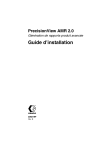
Public link updated
The public link to your chat has been updated.
